Nintendo Switchin suoratoisto Discordissa | Opas aloittelijoille
Oletko koskaan halunnut suoratoistaa Switch-peliä Discordissa katsojillesi? Vaikka Discord on eniten käytetty viestintäalusta, jolla voit suoratoistaa peliä ja jakaa sen kaikkien kanssa, Switch to Discordin suoratoisto on hieman monimutkaista. Onneksi tämä viesti tarjoaa sinulle parhaan tavan suoratoistoon tarvittavien laitteiden ja hyödyllisten vinkkien ohella. Vieritä alas saadaksesi lisätietoja nyt!
Opasluettelo
Osa 1: Mitä tarvitset suoratoistoon Vaihda Discordiin PC:llä Osa 2: Suoratoiston vaihtaminen Discordiin VLC Media Playerin avulla Osa 3: Usein kysytyt kysymykset suoratoistosta DiscordissaOsa 1: Mitä tarvitset suoratoistoon Vaihda Discordiin PC:llä
Ennen kuin siirryt osaan, jossa opit suoratoistamaan Switch to Discordia, sinun tulee ymmärtää muutama seikka, jotka sinun on valmistauduttava ennen suoratoistoa. Alla on lueteltu kaikki perusasiat, jotka sinun on oltava, jotta tehtäväsi onnistuu.
◆ A Pöytätietokone tai kannettava tietokone. Kaikkein eniten tarvittava pelin suoratoistoon ja kaikkiin näyttötoimintoihin, joihin Switch yhdistetään.
◆ A Videon sieppauskortti siirtää Switch-näytön PC:lle käsittelyä varten, ja pelaajat käyttävät sitä. Tämä riippuu siitä, onko tietokoneessasi HDMI-portti; jos näin on, voit jo kytkeä kytkimen tietokoneeseesi – sinun ei tarvitse olla tätä. Mitä tulee sieppauskorttiin, varmista, että valmistelet sellaisen, jota online-suoratoisto tukee.
◆ A Ohjelmisto videoiden suoratoistoon. Seuraavassa esitellään ohjelma, jolla voit käyttää Discord on Switch -suoratoistoa. Se on avoimen lähdekoodin ja helppokäyttöinen tallentamiseen käyttäjäystävällisen päänäytönsä ansiosta.
◆ Tarvitaan muita, kuten HDMI-kaapeleita ja -sovittimia.
Kun kaikki yllä mainitut laitteet suoratoistaaksesi Switch on Discordia, voit nyt poistua ja siirtyä seuraavaan osaan määrittääksesi kaiken.
Osa 2: Suoratoiston vaihtaminen Discordiin VLC Media Playerin avulla
Nyt voit alkaa oppia yksityiskohtaisia vaiheita Nintendo Switchin suoratoistosta Discordiin, ja se on leikattu kolmeen vaiheeseen, jotka koskevat Discordin määrittämistä, VLC Media Playerin käyttöönottoa ja Switch on Discordin suoratoiston aloittamista. Ilman pitkiä puheita, lue opetusohjelma nyt!
Kytkimen liittäminen tietokoneeseen tai kannettavaan tietokoneeseen
Vaihe 1.Käytä "USB-C"-portteja kytkeäksesi "Switch"-laitteen "Dock"-asemaan asianmukaisesti. Varmista, että USB-kaapeli tukee tiedonsiirtoa. Muista, että telakoitua kytkintä ei ole liitetty mihinkään televisioon tai laitteeseen.
Vaihe 2.Yhdistä sen jälkeen sieppauskortti tietokoneellesi tai kannettavalle tietokoneellesi. Asenna se, jos sen mukana tulee ohjelmisto, noudattamalla näytön ohjeita. Määritä se sitten suositeltujen asetusten kanssa.
Vaihe 3.Liitä seuraavaksi "HDMI-kaapelilla" sen toinen pää kortin "IN"-porttiin. Varmista, että se on kytketty, ennen kuin jatkat seuraavaan vaiheeseen.
Vaihe 4.Napsauta kytkimen "Virta"-painiketta kytkeäksesi sen päälle. Voit sitten siirtyä kohtaan "Järjestelmäasetukset" ja etsimällä "TV Resolution" -kohdan valitaksesi "1080p" ja "Full RGB Range" saadaksesi parhaan suoratoiston. Kytke Discord päälle.

VLC Media Playerin asettaminen suoratoistoon Vaihda Discordiin
Käytä nyt VLC:tä suoratoistoon. Sen lisäksi, että VLC on loistava ja laajalti käytetty mediasoitin nykyään, se voi myös auttaa suoratoistossa, tallentamisessa ja muokkaustehtävissä. Saat lisätietoja noudattamalla alla olevia ohjeita.
Vaihe 1.Siirry tietokoneesi Muistioon ja kopioi ja liitä koodi.
"Game Capture HD60 S" -nimi on käytössäsi oleva kaappauskortti, joten muista vaihtaa se, jos sinulla on jotenkin eri kaappauskortti.
Vaihe 2.Suorita "VLC" työpöydällä, napsauta "Media" yllä olevasta valikosta ja napsauta "Open Capture Device" päästäksesi Media-ikkunaan.
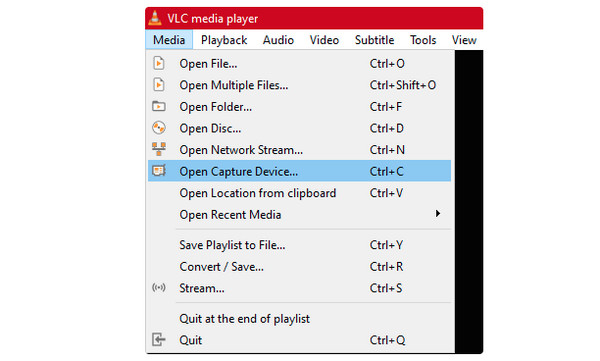
Vaihe 3.Aseta Media-kohdassa Capture Mode -asetukseksi DirectShow ja vaihda sitten "Video and Audio Device" -nimi kaappauskorttisi nimeksi "Laitevalinta"-kohdassa. On tärkeää asettaa oikea kaappauskortti suoratoistoa varten Kytke Discord päälle.

Vaihe 4.Valitse "Näytä lisää vaihtoehtoja" -valintaruutu ja kopioi ja liitä "koodi" "Muokkaa asetuksia" -valikkoruutuun. Suorita sitten ohjelma uudelleen, siirry "Properties to Target" -ruutuun ja liitä "koodi" sen ruutuun.
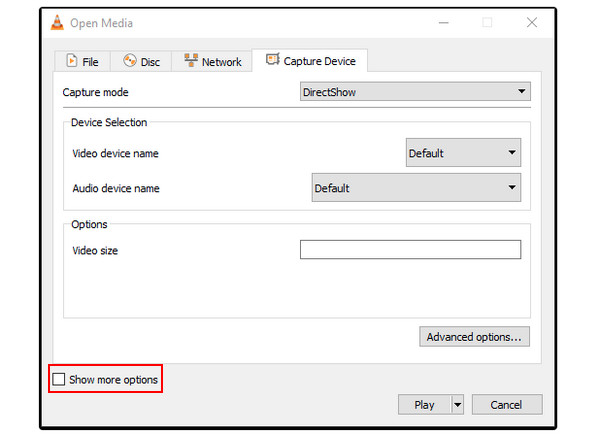
Discordin määrittäminen kytkinsuoratoistossa
Vaihe 1.Käynnistä "Discord" tietokoneellasi ja liity palvelimeen. Sitten voit nähdä kaikki kanavat. Napsauta "Kaiutin" muodostaaksesi yhteyden äänikanavaan ja napsauta sitten "Näyttö"-vaihtoehtoa jakaaksesi näytön.
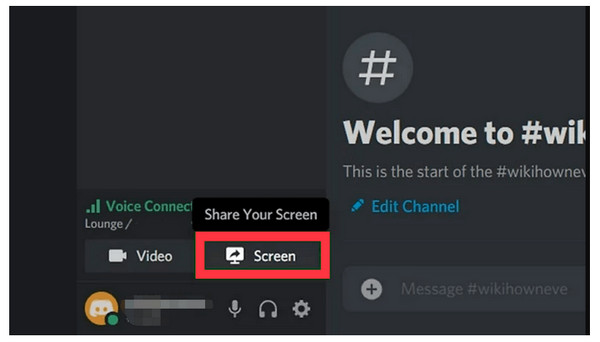
Vaihe 2.Napsauta sitten "Sovellus" ja valitse sitten "VLC". Ja lopuksi napsauta "Go Live" jakaaksesi vaihtonäytön. Kun olet valmis, napsauta "Sulje" -painiketta esikatselussa.
Se siitä! Näin helposti voit suoratoistaa Switch to Discordin. Pelin kuvakaappausten ottaminen tai ottaminen on kuitenkin myös hyvä tapa jakaa muiden kanssa. Vaikka Switchillä on kyky kaapata pelin kulkua, voit kaapata koko näytön vain 30 sekunnissa. Onneksi, AnyRec Screen Recorder teki sen mahdolliseksi kaikille. Tämä tehokas työkalu tarjoaa pelitallentimen kaapata Switch-peli 4K ja 60 fps korkea laatu.

Sinulla on Game Recorder, joka on tehty pääasiassa pelin tallentamiseen ilman viivettä.
Mukautetut pikanäppäimet tarjotaan nopeaa käynnistämistä, taukoa, kaappausta jne.
Ota kuvakaappauksia pelin tietyistä hetkistä tallennuksen aikana.
Tallennusleikkeiden leikkaaminen ja muokkaaminen voidaan tehdä Esikatselu-ikkunassa.
100% suojattu
100% suojattu
100% suojattu
100% suojattu
Osa 3: Usein kysytyt kysymykset suoratoistosta Discordissa
-
Voinko suoratoistaa Switch on Discordia ilman kaappauskorttia?
Joo. Vaikka suoratoistotapoja on rajoitettu ilman sieppauskorttia, voit harkita suoratoistoa XBox One -konsolin kautta, mutta se ei ole kaikille. Ja voit ladata "Stream Labs", suoratoistosovelluksen, joka toimii hyvin Discordissa.
-
Kuinka suoratoistaa Switch on Discord OBS:n kanssa?
Suorita OBS ja napsauta kohtauskohdassa Lisää, jolloin sinun on lisättävä kohtauksen nimi. Valitse sen jälkeen "Lähteet" kohtaan "Video Capture Device". Kun olet yhdistänyt Switch to Capture Card, Capture Card -kortin tietokoneeseen, näet Switch-näytön OBS:ssä. Lisäksi voit asettaa äänitulon haluamallasi tavalla.
-
Voinko kuulla Switch-äänen, kun suoratoistan Discordissa?
Joo. Kun napsautat Kaiutin-painiketta liittyäksesi äänikanavaan, voit kuulla Switch-äänen suoratoiston aikana.
-
Onko olemassa vinkkejä, jotka kannattaa huomioida ennen suoratoistoa Kytke Discord päälle?
Varmista, että video on korkealaatuinen; älä unohda säätää resoluutiota asetuksista. Varmista lisäksi, että kaikki toimii täydellisesti ja on määritetty ennen kuin aloitat suoratoiston.
-
Mitä työtä sieppauskortit tekevät suoratoistaessaan Switch on Discordia?
Näytön lisäksi sieppauskortti on välttämätön suoratoistossa, koska se kaappaa videon ja äänen muista lähteistä ja siirtää ne tietokoneelle. Se voidaan muuntaa digitaaliseen muotoon, ja sitä käyttävät pääasiassa tekijät ja pelaajat.
Johtopäätös
Switch to Discordin suoratoisto voi aluksi olla vaikeaa, mutta tämän kattavan oppaan jälkeen on paljon helpompi saavuttaa korkealaatuinen suoratoisto. Lisäksi opit myös Switch-pelien näytön tallentamisesta suoratoiston aikana Switch on Discordia, mikä on toinen tapa jakaa livelähetyksesi. Aloita sen käyttö Marion tai Fortniten kaappaamiseen niille, jotka eivät osanneet suoratoistostasi Discrodissa.
100% suojattu
100% suojattu
